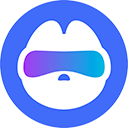快捷键冲突由多命令绑定同一组合导致,可通过打开键盘快捷方式JSON文件搜索问题组合键定位冲突;2. 在设置中修改键绑定或编辑keybindings.json文件覆盖原有设置;3. 禁用插件或关闭其快捷键防止干扰;4. 恢复默认快捷方式重置配置。
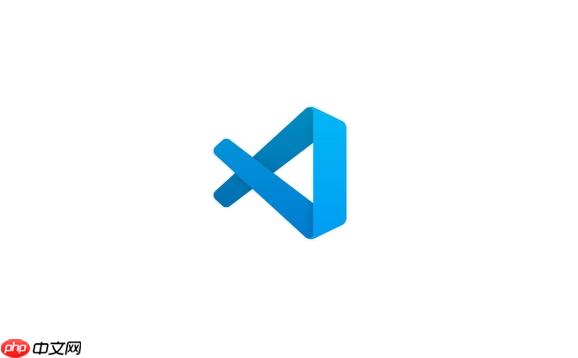
VSCode 快捷键冲突时,通常是因为多个命令绑定了同一个按键组合,导致预期操作无法执行。解决这个问题的关键是理清当前快捷键的绑定情况,并进行调整或覆盖。
查看快捷键冲突
你可以通过以下步骤快速定位冲突:
- 打开命令面板(Ctrl+Shift+P 或 Cmd+Shift+P)
- 输入并选择 “Preferences: Open Keyboard Shortcuts (JSON)”
- 在搜索框中输入你遇到问题的快捷键,比如 “Ctrl+S”
- 查看哪些命令被绑定到了这个组合键
VSCode 会高亮显示冲突项,帮助你识别重复绑定。
修改或覆盖快捷键
如果发现某个插件或设置覆盖了你常用的快捷键,可以通过自定义设置来修正:
- 进入 “文件 > 首选项 > 键盘快捷方式”(windows/Linux)或 “Code > 首选项 > 键盘快捷方式”(macOS)
- 搜索你想修改的命令,右键选择 “更改键绑定”
- 输入你喜欢的新组合并确认
你也可以直接编辑 keybindings.json 文件,手动添加优先级更高的绑定规则,覆盖默认或插件设置。
禁用插件引起的快捷键
某些插件会自动注册全局快捷键,容易造成干扰:
- 尝试暂时禁用最近安装的插件,观察问题是否消失
- 查看插件文档,确认其默认快捷键,并决定是否保留
- 在设置中搜索插件名,查找是否有“启用快捷键”之类的选项可以关闭
恢复默认设置
如果你做了大量修改但问题依旧,可以考虑重置:
- 打开键盘快捷方式界面
- 点击右上角的齿轮图标,选择 “还原为默认值”
- 重新配置必要的自定义快捷键
这能清除隐藏的冲突配置,提供一个干净的起点。
基本上就这些。快捷键冲突不复杂,关键是找到源头再针对性处理。多利用 VSCode 内置的快捷键管理工具,问题很快就能解决。
linux vscode js json windows 工具 mac macos win cos json windows vscode macos linux